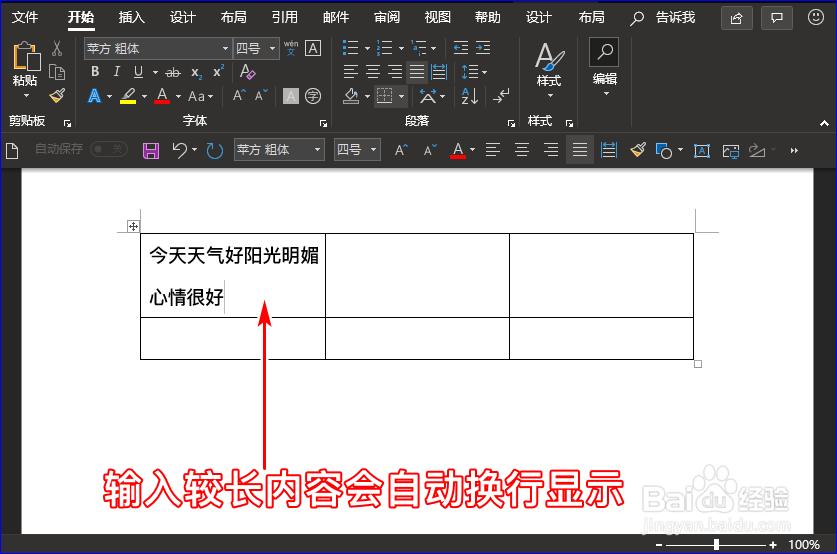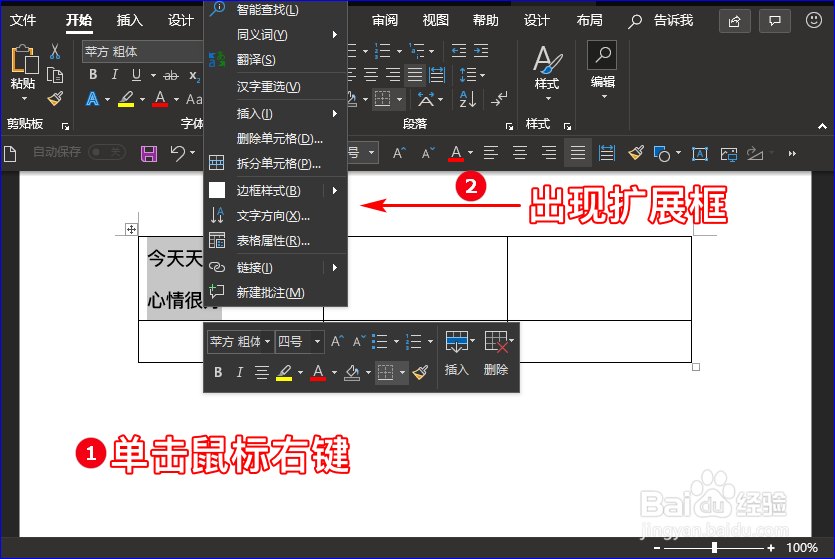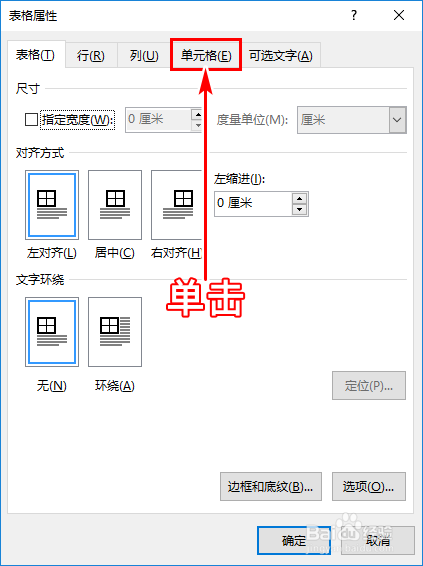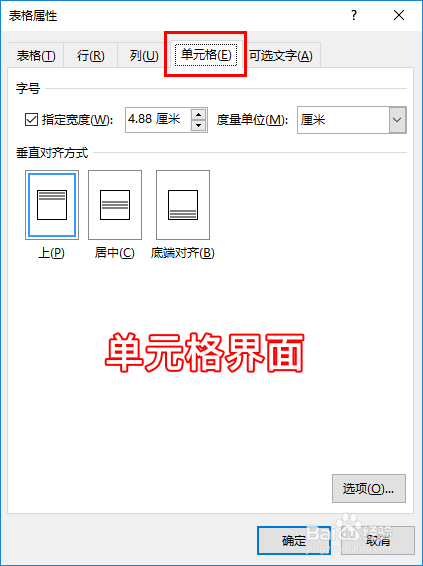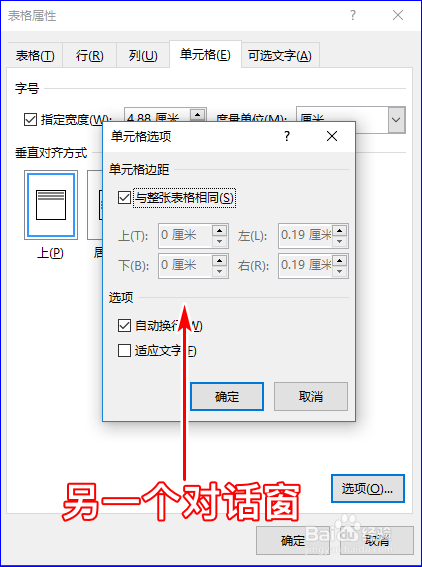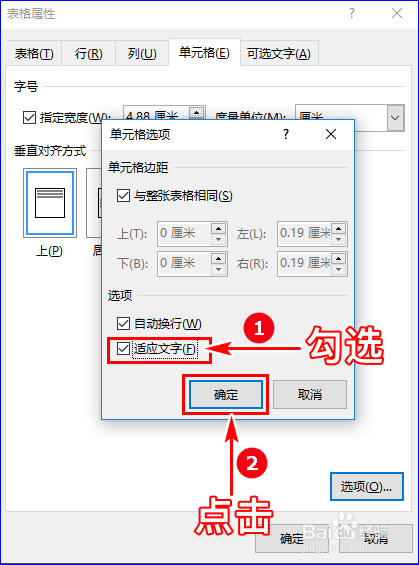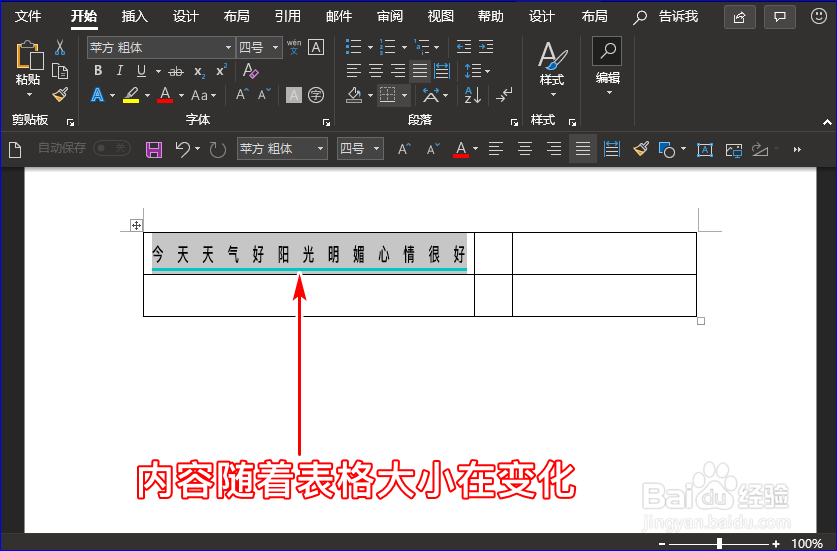1、我们在Word表格的单元格内输入较长的内容,会发现单元格内的内容会自动换行,变成两行显示,而且单元格的行高也会增加。如图所示:
2、那该如何让内容自己适应单元格的大小呢?怎献垴淄睬么一行显示,不换行呢?首先我们选中单元格中的内容,然后单击鼠标右键,这时会出现扩展框。如图所示:
3、接着在扩展框中我们选择“表格属性”选项,这时会弹出对话窗。如图所示:
4、然后在对话窗中我们选择“单元格”并进入其显示界面。如图所示:
5、紧接着在“单元格”界面中我们点击“选项”,这时会出现另一个对话窗。如图所示:
6、在“单元格选项”对话窗中我们勾选“适应文字”选项,再点击“确定”按钮,这样单元格中的内容就自己适应单元格大小啦!而且随着表格在变化哦!